Så här tar du bort appar från iCloud: 4 bästa metoder

Håller iCloud-lagringen på att ta slut? Läs denna artikel nu för att lära dig hur du tar bort appar från iCloud från iPad, iPhone, Mac och Windows PC.
iPadOS är operativsystemet som körs på iPad idag. Det har inte funnits särskilt länge, så du kanske inte har haft tid att se allt detta operativsystem har att erbjuda.
iPadOS erbjuder saker som stöd för externa enheter, förbättrad multitasking, bättre startskärm och mer. Men vart går man för att hitta alla tips och tricks som den har att erbjuda? Det är vad du kommer att lära dig i den här handledningen.
Det finns ett nytt och användbart mörkt läge som du enkelt kan växla på. För att aktivera det, gå till:
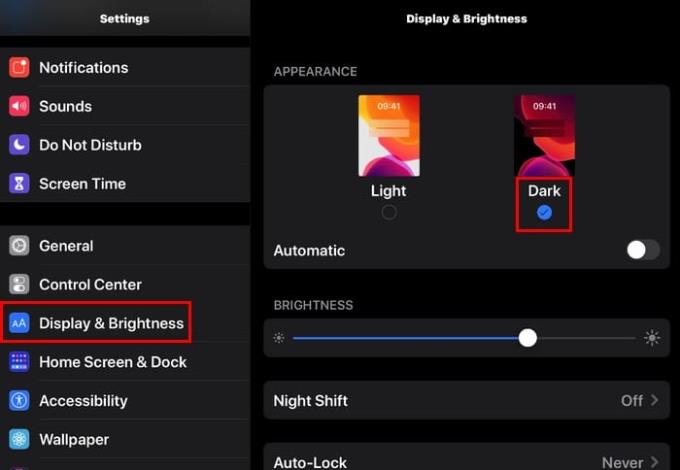
Det finns ett automatiskt alternativ precis under alternativet för ljust och mörkt läge. Vad det här alternativet gör är att när det är dagtid kommer temat alltid att vara ljust. När det är natt växlar temat automatiskt till mörkt läge.
För att hålla mörkt läge på permanent, se till att det automatiska alternativet är avstängt.
Widgetar och appikoner kan nu leva i fred. För att permanent lägga till en widget på startskärmen, sveper du åt höger från skärmens vänstra kant för att få widgetarna att visas och sveper hela vägen ned i Today View.
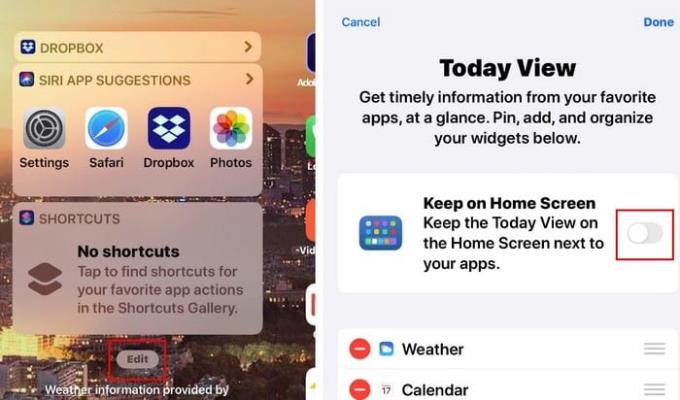
Tryck på alternativet Redigera och växla till alternativet som säger Behåll på startskärmen.
När du använder din iPad i liggande läge kan det bli lite svårt att skriva när du skriver med en hand. Det kan enkelt fixas genom att krympa tangentbordet. Nyp bara ihop tangentbordet och rör fingrarna i en utåt-inåtgående rörelse.
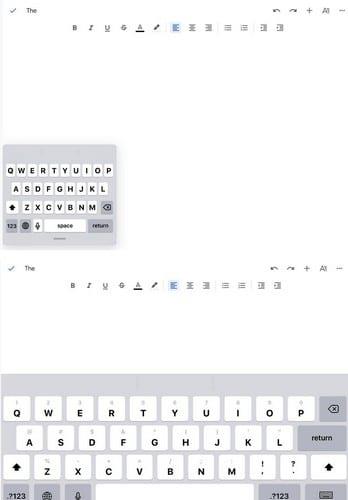
För att få tangentbordet att gå tillbaka till full storlek placerar du fingrarna på tangentbordet och sprider dem. Se till att detta görs snabbt för att det ska fungera.
För att kopiera i iPadOS, allt du behöver göra är att trycka på ordet du vill kopiera för att välja det och göra en tresökare nypa på ett utåt-inåt sätt. För att klistra in texten måste du göra rörelsen med tre fingrar igen, men den här gången gör du det genom att sprida fingrarna (inåt-utåt).
När du handlar efter en ny telefon vill du självklart jämföra specifikationerna mellan dina två bästa alternativ. Att jämföra specifikationer kan bli lite förvirrande när du alltid måste byta från en flik till en annan.
Om du vill ha två olika appfönster på skärmen öppnar du en av apparna. Låt oss till exempel säga att du vill ha Chrome och Google Dokument öppna. Öppna först Chrome och svep sedan långsamt uppåt från botten av skärmen och tryck länge på Google Dokument-ikonen och dra den åt höger eller vänster. Sidorna bör justeras som i bilden nedan.
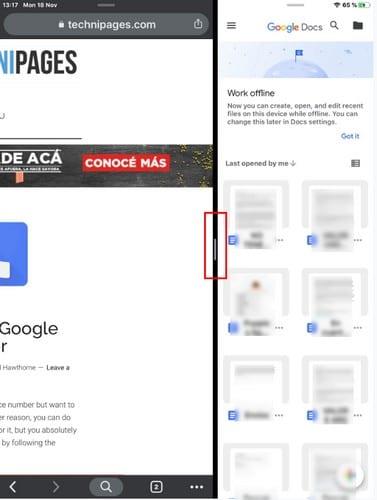
Du kommer också att se en avdelare mellan de två fönstren. För att göra en sida mer framträdande än den andra, rör helt enkelt den här avdelaren och älska den till höger eller vänster. Du kan också få apparna att byta sida.
Om du vill att Chrome ska vara till höger i stället för till vänster, sveper du åt vänster eller höger överst i fönstret, så växlar fönstren automatiskt.
För att se alla instansappar tillsammans sveper du uppåt från botten av skärmen upp tills du ser alla instansappar du har öppna.
För att se appalternativ, tryck länge på appen, så visas menyn med olika appar som du kan välja mellan.
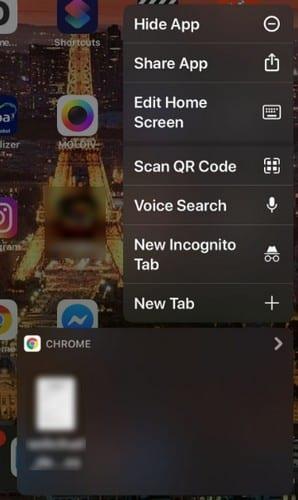
Det går snabbt att ändra nedladdningssökvägen på din iPad. Gå till:
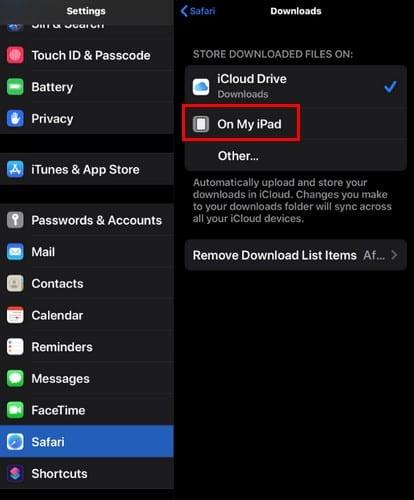
inställningar
Safari
Nedladdningar
På min iPad
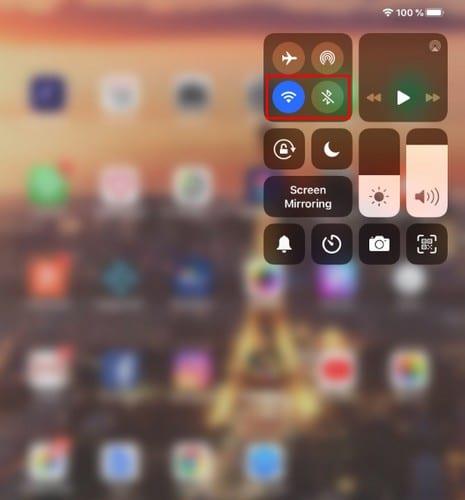
Att slå på Bluetooth och WiFi är enklare än någonsin. Svep nedåt från det övre högra hörnet på din iPad för att visa kontrollcentret. WiFi- och Bluetooth-ikonerna kommer att vara sida vid sida.
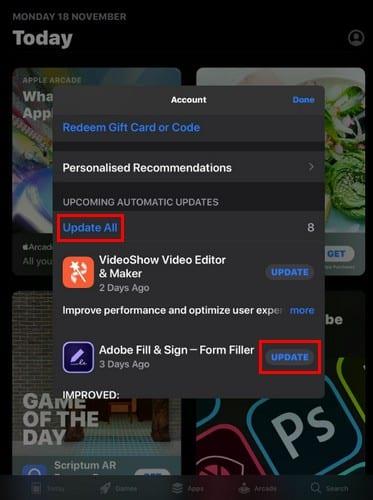
Saker och ting har förändrats när det gäller att uppdatera appar i iPadOS. När du öppnar appbutiken hittar du inte avsnittet Uppdateringar där det brukade vara. För att uppdatera dina appar måste du:
Tryck på din profilikon
Svep ned till kommande automatiska uppdateringar
Välj att uppdatera alla eller specifika appar
Du har möjlighet att antingen uppdatera alla dina uppdateringar. Eller specifika appar genom att trycka på uppdateringsknappen till höger om varje app.
iPadOS syftar till att göra din upplevelse bättre än tidigare. Visst, du måste vänja dig vid att saker och ting inte är som de brukade vara, men du kommer att vänja dig vid det på nolltid. Vilken funktion är du mest glad över? Låt mig veta i kommentarerna nedan.
Håller iCloud-lagringen på att ta slut? Läs denna artikel nu för att lära dig hur du tar bort appar från iCloud från iPad, iPhone, Mac och Windows PC.
Om du älskar att modifiera iOS-inställningar eller vill felsöka dem, hjälper det om du lär dig hur du återställer iPhone & iPad-inställningar. Läs nu!
Återställ hemskärmsikonerna till standard på din iPad och börja om för att organisera ikonerna för en enklare översikt. Här är de enkla stegen att följa.
Mörkt läge introducerades av Microsoft 2016. Den senaste versionen av Office erbjuder alternativ för att välja ett av de två tillgängliga mörka lägena.
Lär dig hur du får åtkomst till SIM-kortet på Apple iPad med denna handledning.
Vill du fixa iPhone eller iPad frysta eller låsta skärmproblem? Läs den här artikeln för att hitta några enkla metoder innan du kontaktar Apple Support.
Vi visar dig några steg för att prova om iPhone eller iPad Camera-appen visar en svart skärm och inte fungerar korrekt.
Du kan ofta fixa problem med din Apple iPad-skärm där den visar vågiga eller svaga pixlar själv med bara några få steg.
Ställ in din musik att upprepa på Apple iPhone, iPad eller iPod Touch med hjälp av denna enkla handledning.
Vi visar dig flera sätt att stänga av radion på Apple iPhone, iPad eller iPod Touch.
Lär dig hur du laddar ner filer till din Apple iPad från Dropbox-tjänsten med den här handledningen.
En lite känd funktion på iPhones är möjligheten att ställa in ett automatiskt svar via iMessage när du inte är tillgänglig, precis som när du är ute
Med varje uppdatering kan iPad-användare njuta av funktionerna de har väntat på. Uppdateringar innebär vanligtvis att du äntligen åtgärdar problem du har varit tvungen att hantera
Att anpassa din Apple iPad är ett måste. Det ger din iPad din personliga touch och gör användningen mycket trevligare. För inte så länge sedan fick iPad sin
Hjälp för att hitta din saknade App Store-ikon på din Apple iPhone eller iPad.
Lös ett problem där du inte kan ta bort en app från din Apple iPhone eller iPad eftersom X inte visas som förväntat.
Hur man återställer förmågan Skjut för att låsa upp i Apple iOS 10.
Anteckningar är ett bra sätt att spara information för senare. När du inte har bråttom finns det olika sätt att inte bara behålla din information utan att anpassa den. Lär dig fyra effektiva sätt att göra snabba anteckningar på iPad med denna handledning.
Lär dig hur du tar bort Siri-appförslag på din Apple iPhone och iPad.
Hur man hård och mjuk återställer Apple iPad Mini om den har frusit eller inte svarar på kommandon.
Håller iCloud-lagringen på att ta slut? Läs denna artikel nu för att lära dig hur du tar bort appar från iCloud från iPad, iPhone, Mac och Windows PC.
Om du älskar att modifiera iOS-inställningar eller vill felsöka dem, hjälper det om du lär dig hur du återställer iPhone & iPad-inställningar. Läs nu!
Hitta här hur du laddar ner köpt musik, filmer, appar eller böcker till din Apple iOS-enhet från iTunes med hjälp av iTunes inköpshistorik.
Lös ett problem där skärmen på Apple iPhone eller iPad verkar förstorat och är för stor för att använda på grund av att iPhone fastnat på zoom-problemet.
Har du problem med att din iPhone inte ringer på ditt Apple-telefon? Prova dessa felsökningssteg först innan du skickar telefonen för reparationer.
Lär dig hur du får åtkomst till SIM-kortet på Apple iPad med denna handledning.
I det här inlägget går vi igenom hur man löser ett problem där kartnavigering och GPS-funktioner inte fungerar ordentligt på Apple iPhone.
Vill du fixa iPhone eller iPad frysta eller låsta skärmproblem? Läs den här artikeln för att hitta några enkla metoder innan du kontaktar Apple Support.
Den stabila iOS 17.4-uppdateringen är runt hörnet och innehåller flera betydande förändringar. Apple har betatestat operativsystemet i några veckor, med releasen
Microsoft tar äntligen sin digitala assistent Cortana till Android och iOS i Storbritannien. Releasen, som kommer runt ett år efter en liknande lansering






















